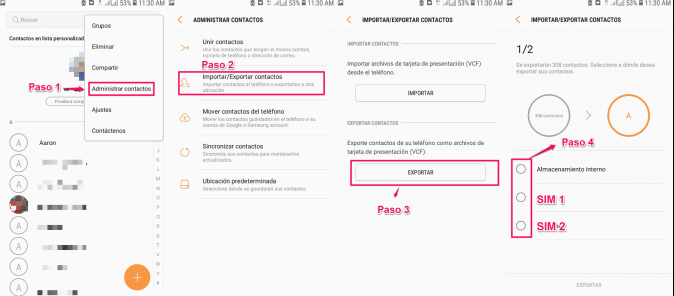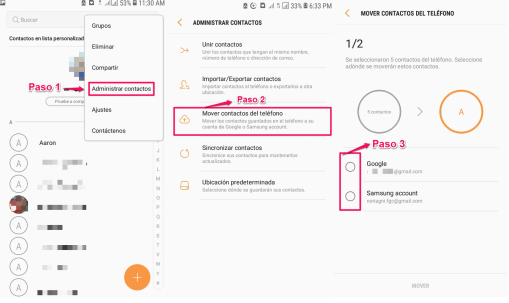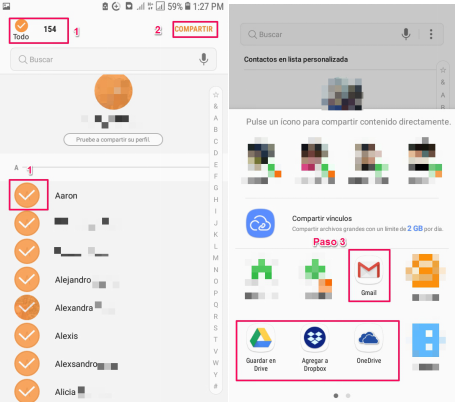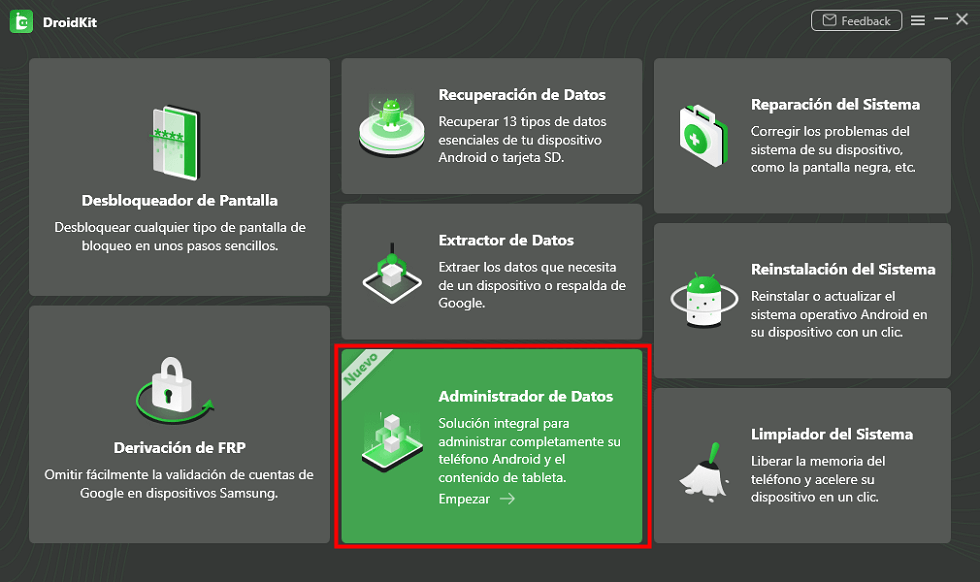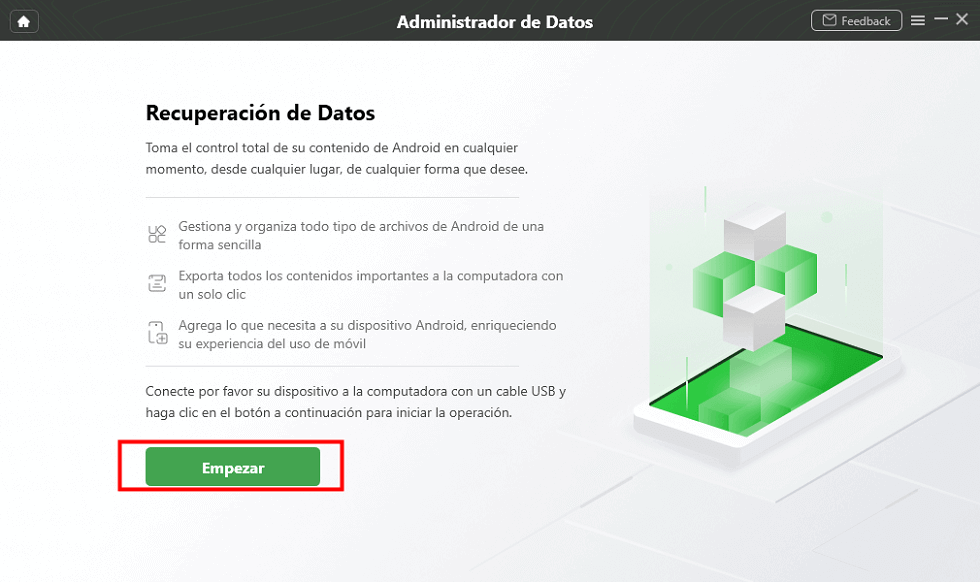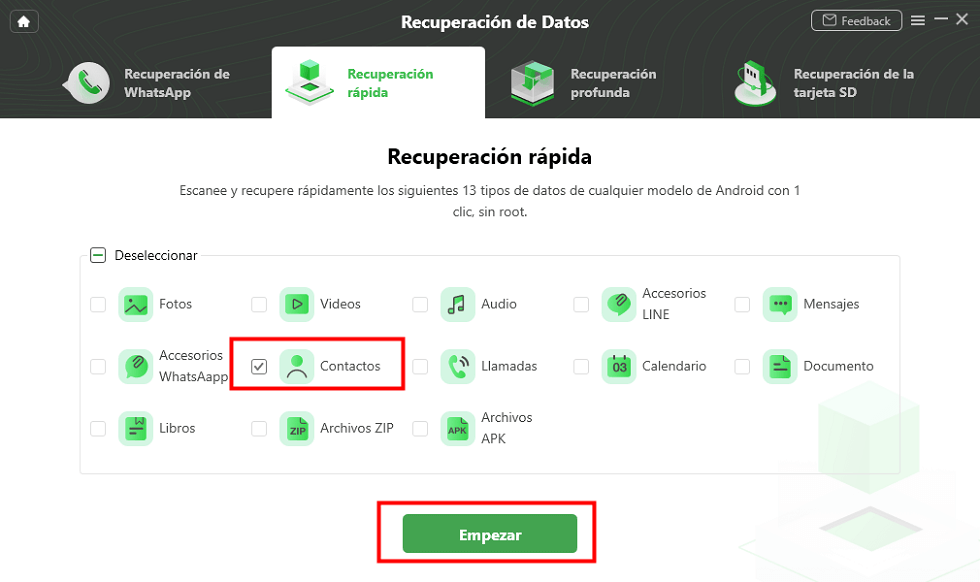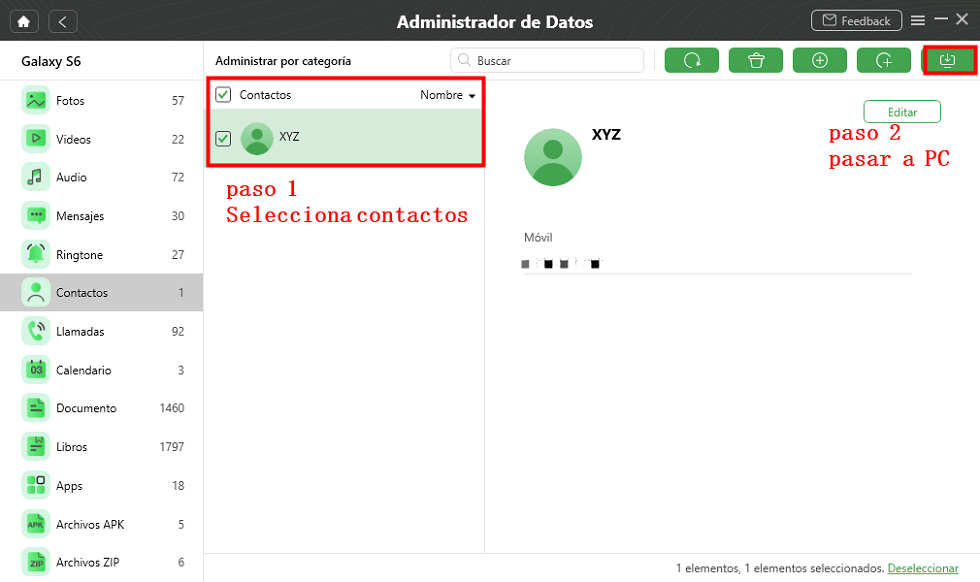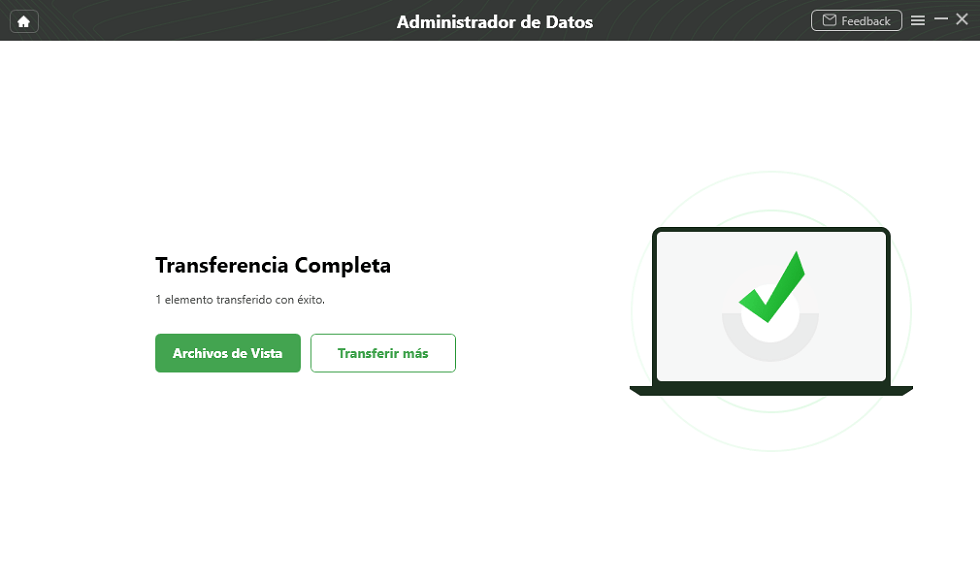Cómo transferir contactos de Android a PC con facilidad
Cuando perdemos un teléfono ya sea por robo, deterioro o pérdida una de las cosas mas importantes que lamentamos son los contactos, por eso es importante que tengamos un respaldo de todos en caso de un imprevisto, en esta guía te daremos varias opciones para hacer el respaldo.
Los contactos telefónicos cuestan mucho recuperarlos, ya que normalmente son una cantidad de información grande que acumulamos con el pasar de los años, a veces es el único medio de comunicación que tenemos con algunas personas es por esto que cualquier incidente que le pueda ocurrir a nuestro teléfono es una amenaza para los contactos. En vista de lo fácil que es perder un contacto es importante saber hacer un respaldo de ellos en un lugar seguro, uno de estos lugares suele ser nuestra confiable PC, al finalizar de leer esta guía estarás en capacidad de resguardar todos tus contactos en muy pocos pasos.
Cómo transferir contactos de Android a PC con el teléfono
Haciendo uso de la aplicación de contactos del teléfono podemos guardar en un solo archivo todos los contactos que tengamos en el teléfono para esto debemos seguir estos pasos siguientes:
1. Ingresa a la aplicación de contactos desde tu Android y pulsa el botón de menú que se encuentra en la esquina superior derecha, se abrirá una pestaña y selecciona administrar los contactos.
2. Selecciona Importar/ Exportar contacto.
3. Pulsa en exportar.
4. El teléfono te mostrara las opciones de almacenamiento a donde puedes exportar los contactos, escoge almacenamiento interno o si dispones de una memoria externa también se reflejara dentro de las opciones.
5. Se creara un archivo VCF en los documentos de tu Android donde estarán guardados todos los contactos. Este archivo lo puedes pasar a tu computadora conectando el teléfono mediante un cable USB y guardarlo en la carpeta de tu preferencia en la PC.
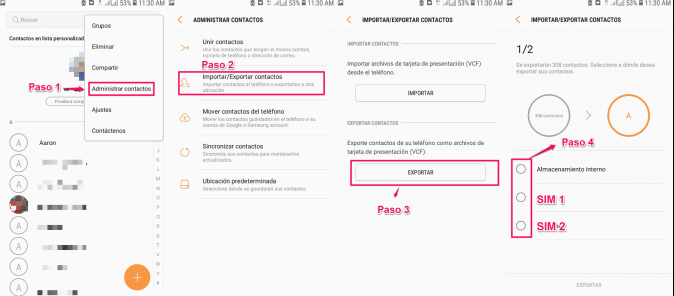
Con el tenéfono
Debes tomar en cuenta que este tipo de archivo no puedes abrirlo en la computadora ni editarlo a no ser que descargues algún programa que pueda leer este tipo de archivo.
Cómo transferir contactos de Android a PC mediante una cuenta asociada al equipo
Los teléfonos Android también tienen una opción de guardar los contactos en las cuentas asociadas al equipo, como una cuenta Google o Samsung en los equipos de esa marca, estas cuentas se presentan como opciones al momento de mover los contactos guardados en el teléfono. Para hacer esta transferencia sigue estos pasos:
1. Ingresa a la aplicación de contactos del teléfono, y pulsa el botón de menú que se encuentra en la esquina superior derecha, se abrirá una pestaña y selecciona administrar los contactos.
2. Selecciona “Mover contactos del teléfono”
3. Se mostraran las cuentas disponibles en tu Android, selecciona la de tu preferencia.
4. Entra a la cuenta que elegiste desde tu computadora y descárgalos en ella.
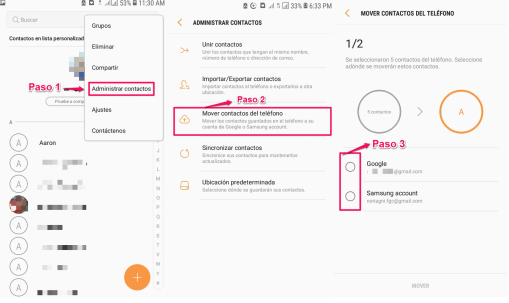
Mover contactos del teléfono
En el caso de Google puedes ver tus contactos directamente en la página de Gmail, si deseas guardar una copia en la PC debes ingresar a los contactos seleccionar los que deseas y exportarlos a PC.
Cómo transferir contactos de Android a PC usando un sirvicio de nube
Puedes guardar todos tus contactos en cualquiera de los servicios de nube disponibles como Dropbox, Google Drive, One Drive entre otros. Para hacerlo sigue estos pasos:
1. Descarga, instala y regístrate en la aplicación de la nube que usaras, algunas vienen preinstaladas en los dispositivos Android.
2. Selecciona los contactos que quieres respaldar o selecciónalos todos. En la esquina superior derecha el teléfono te mostrara la opción de “compartir” púlsala.
3. Tu Dispositivo te mostrara todas las opciones disponibles para compartir o guardar los contactos, selecciona la de tu preferencia e introduce los datos que te solicite para continuar.
4. Aguarda a que se complete el proceso, el teléfono convertirá todos tus contactos en un archivo VCF.
5. Inicia sesión en la aplicación que elegiste desde tu PC y descarga el archivo con los contactos a tu PC.
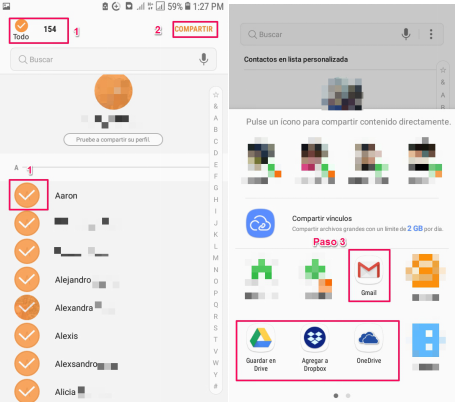
Alguna nube
Como en los casos anteriores, los contactos se guardan en un archivo vcf que no puede ser editado en la PC.
La manera fácil de transferir contactos a la PC
Existe una manera más fácil de transferir y resguardar tus contactos en la PC y a la vez podrás verlos, editarlos y luego pasarlos al teléfono nuevamente de forma rápida, se trata de un gestor de archivos multifuncional llamado DroidKit con el que puedes hacer muchas cosas pero en esta guía nos enfocaremos en transferir los contactos. Para empezar a usarla sigue estos pasos:
1. Descarga e instala DroidKit en tu PC y conecta tu dispositivo mediante un cable USB.
2. Una vez conectado el programa reconocerá tu dispositivo y mostrara la interfaz principal, y ya habrá detectado todos los tipos de archivos que tienes guardados en él, sin necesidad de hacer ninguna búsqueda ni selección, ¡así de fácil! En la interfez inicial de DroidKit, Selecciona la opción Administrador de Datos para poder escoger los datos que quieres pasar a la PC.
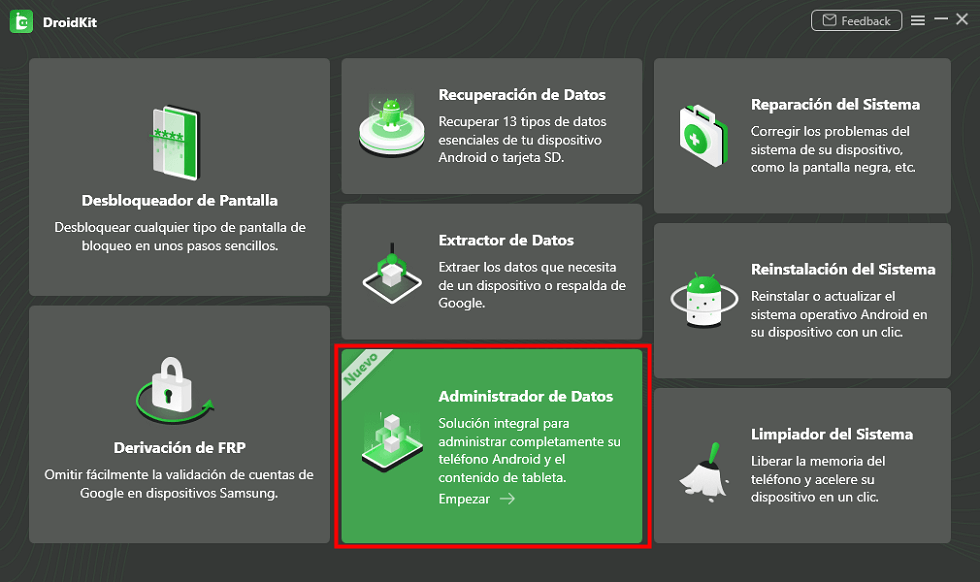
En la interfaz inicial de DroidKit
3. Después de entrar en Administrador de Datos, pulsa en el botón Comenzar para administrar y pasar los contactos de tu Android a tu PC o Mac.
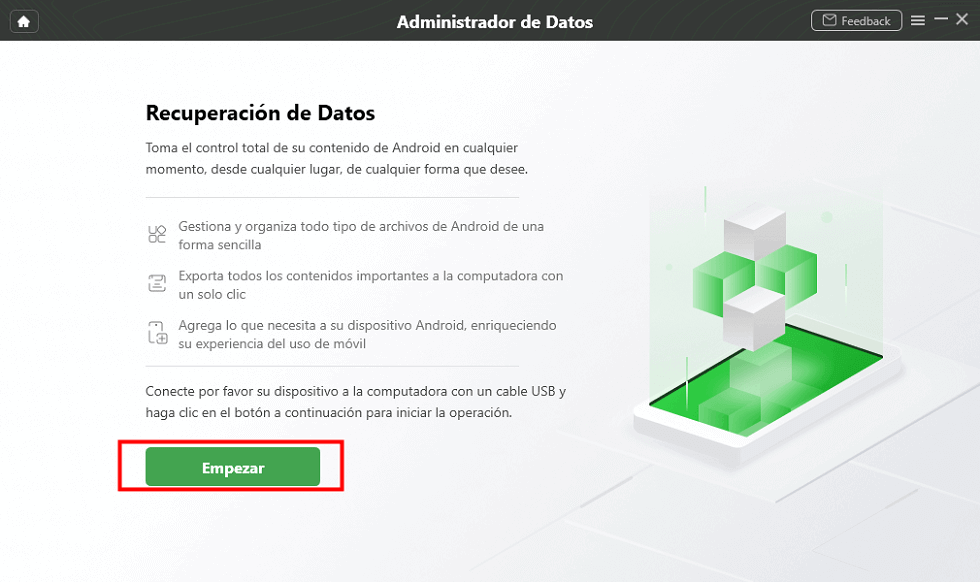
Haz clic en Comenzar
4. Primero, selecciona [Exportar Contenido>Exportar el contenido del dispositivo a la computadora]. Después, en [Administrar por categoría] opta por [Contactos] para gestionar.
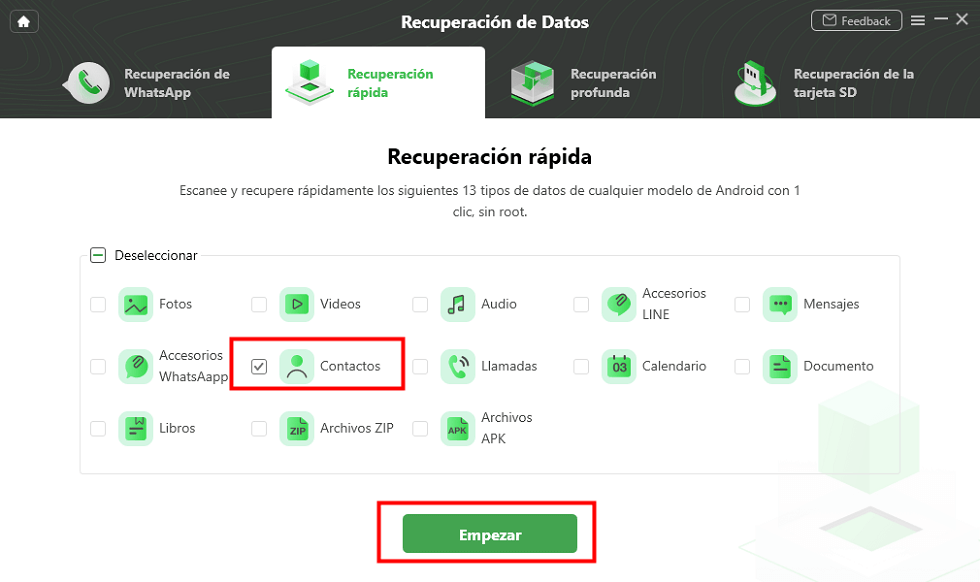
Selecciona contactos para exportar al ordenador
5. Selecciona los contactos que quieres pasar. Y haz clic en el botón derecho para transferir los contactos a PC, además usando DroidKit puedes ver, editar , añadir y eliminar contactos, algo que no se puede hacer cuando están todos en un solo archivo vcf.
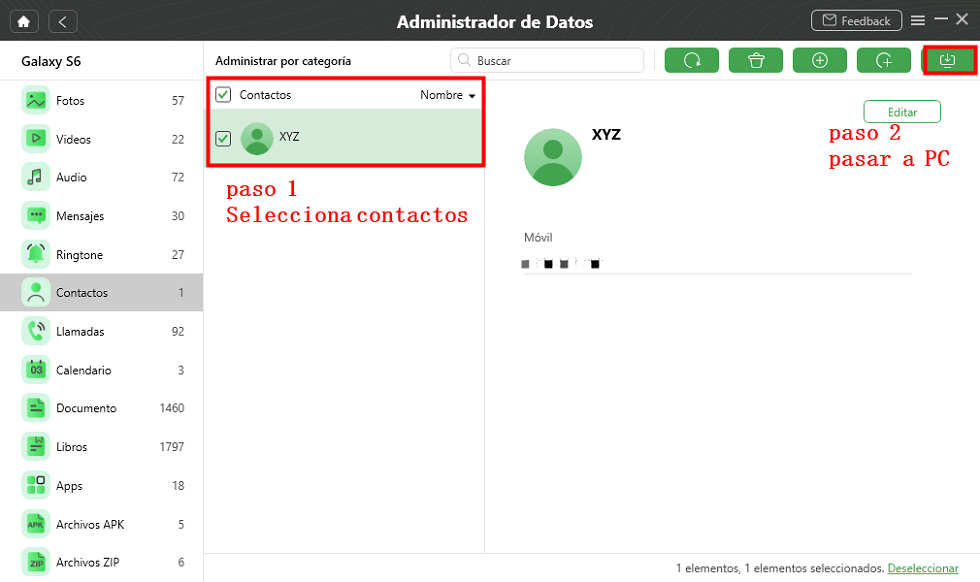
Selecciona contactos para transferir a PC
6. Por último, puedes elegir el formato de archivo de exportación de contactos, vcf o csv. y selecciona la ubicación del archivo para la exportación en tu computadora. Con solo un clic, los contactos de tu dispositivo Android se pueden exportar a tu computadora para administración y almacenamiento.
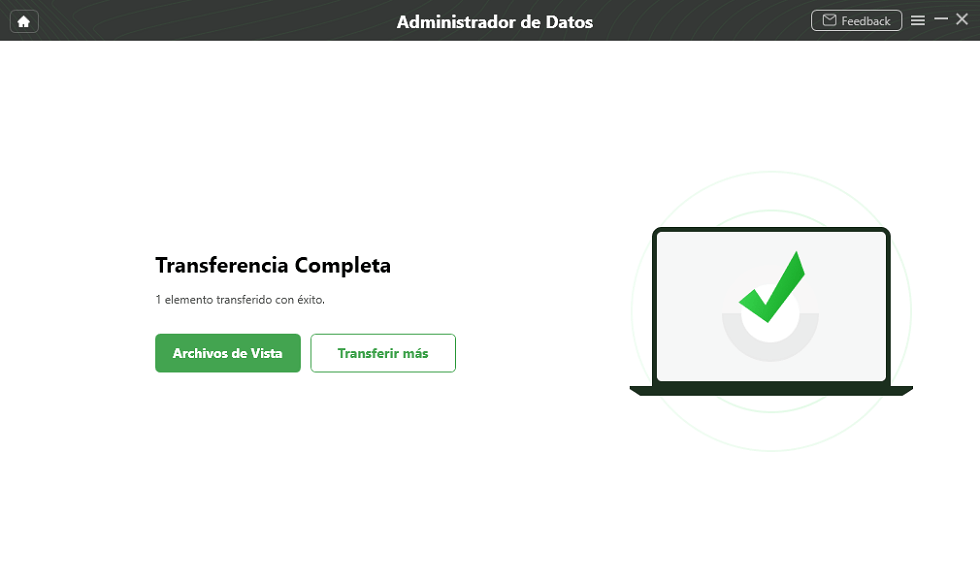
Transferir los contactos con éxito con DroidKit
Conclusión
Ahora puedes intentar cualquiera de las 4 formas anteriores a pasar o administrar tus contactos de dispositivo Android a PC. Además de transferir contactos, DroidKit también te permite gestionar todos los archivos que tengas en tu Android. ¡Descárgala ya gratis! y empieza a disfrutar de todas las funciones que tiene para ti.

Aquiles Li


Miembro de iMobie, interesa muchísimo sobre técnico y móviles. Usuario de dispositivos iOS desde iPod nano 4 y de Android desde HTC ONE X.
 AnyUnlock
AnyUnlockDroidKit
 PhoneRescue para iOS
PhoneRescue para iOSPhoneRescue para Android